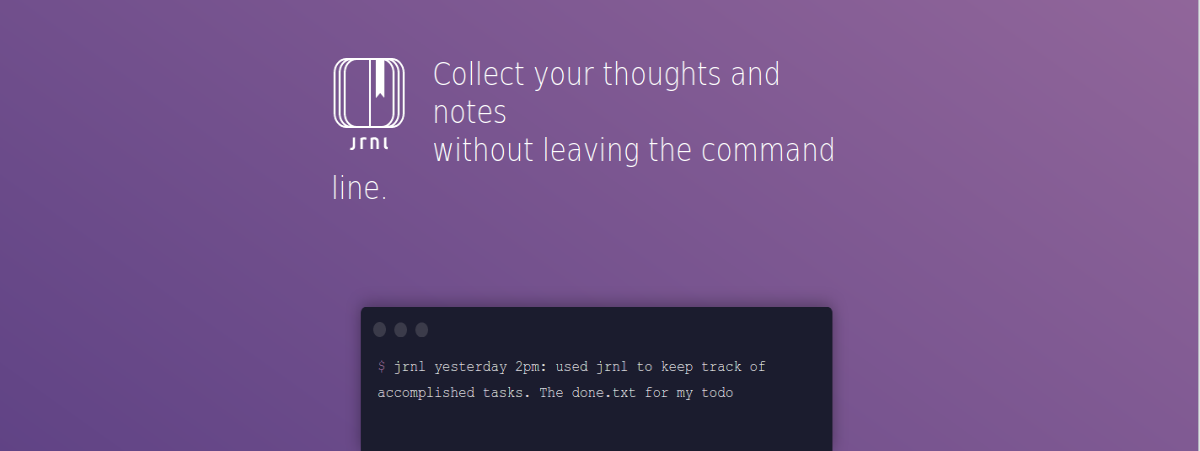
У наступній статті ми збираємось поглянути на jrnl. Це є простий додаток журналу для командного рядка. Ці журнали зберігаються як зручні для читання текстові файли. Ми також можемо помістити їх у папку Dropbox для миттєвої синхронізації. За бажанням щоденники також можна зашифрувати за допомогою AES 256 біт.
Для професійного використання журнал може допомогти вам вести стежте за тим, що ми робимо, і як ми їх робимо. Його також можна використовувати як швидкий спосіб відстеження змін, оскільки фантазія при роботі може бути необмеженою, але пам’ять - ні.
Jrnl дозволить нам додати швидкий запис із командного рядка, шукати попередні записи та експортувати до форматів багатого тексту, таких як HTML та Markdown. Це також дозволить нам мати кілька щоденників, а це означає, що ми зможемо вести свої робочі записи окремо від приватних. Програма зберігає вхідні дані у вигляді простого тексту, тому навіть якщо jrnl перестане працювати, наші дані все одно будуть доступні.
Встановіть jrnl на Ubuntu
Como jrnl - це програма Python, найпростіший спосіб встановити цю програму в Ubuntu - за допомогою pip3. Якщо у вас цього немає Менеджер пакетів Python та бібліотеки, його можна встановити, набравши в терміналі (Ctrl + Alt + T):
sudo apt install python3-pip
в переконайтесь, що встановлено PIP 3 виконуємо:
pip3 --version
Після встановлення PIP, якщо це буде потрібно, ми це зробимо встановити jrnl набравши в одному терміналі:
pip3 install jrnl
За допомогою цієї команди ми обов’язково отримаємо останню та найкращу версію. Після установки, ми можемо перевірити, чи все було правильно набравши:
jrnl -v
Як користуватися jrnl
Тепер, коли нам потрібно створити нотатку або запис, нам залишиться лише набрати в терміналі (Ctrl + Alt + T) наступну команду, і вона буде зареєстрована з позначкою часу. Під час першого запуску ви задасте нам пару запитань, тоді ви готові приступити до роботи.
jrnl
Ми також зможемо знайти квитки на конкретну дату введення в терміналі (Ctrl + Alt + T) jrnl -на РРРР-ММ-ДД, пошук записи від дати з jrnl -з РРРР-ММ-ДД y шукати квитки до певної дати з jrnl -до РРРР-ММ-ДД.
Пошукові терміни можна поєднувати з параметром -і, що дозволяє здійснювати такі пошукові запити, як:
jrnl -from 2020-01-01 -and -to 2020-02-02
Ми також можемо редагувати записи журналу за допомогою командного рядка –Редагувати. Перш ніж це зробити, нам доведеться налаштувати редактор за замовчуванням для публікацій, відредагувавши файл ~ / .config / jrnl / jrnl.yaml.
Тут ви можете вказати, які файли використовувати для журналів, які спеціальні символи використовувати для міток та деякі інші доступні опції. На даний момент найважливішим є налаштування редактора. В документація З jrnl ви можете знайти кілька корисних порад щодо використання таких редакторів, як VSCode та Sublime Text.
За допомогою цієї програми ми також можемо шифрувати файли журналу. Встановивши глобальну змінну шифрування, ви скажете jrnl шифрувати всі журнали. Також можна встановити шифрування додавання зашифрувати: true до конфігураційного файлу.
Файл журналу буде зберігатися в зашифрованому вигляді на диску та захищений від сторонніх очей. La документація від jrnl має набагато більше інформації про те, як це працює, які шифри він використовує тощо..
Видаліть jrnl
Якщо ми хочемо видалити цю програму з Ubuntu, нам просто потрібно ввести термінал (Ctrl + Alt + T):
pip3 uninstall jrnl
Програма безкоштовна та відкрита. З вихідним кодом можна ознайомитись у його сховищі GitHub. Jrnl використовує інтерфейс природної мови, щоб нам не потрібно було запам'ятовувати загадкові ярлики, коли ми пишемо в програмі. Журнали зберігаються у простих текстових файлах. Вони також доступні з будь-якого місця, як ми можемо синхронізуйте наші журнали з Dropbox. Його можна отримати більше інформації про цей проект у вашому сайт.





